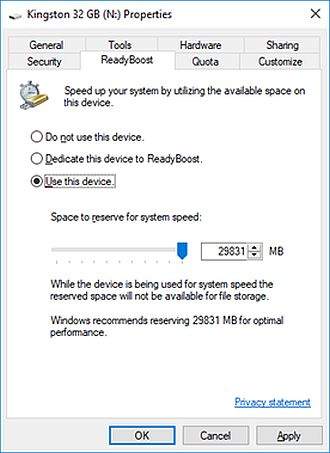USB flash pogoni su jeftini i prijenosni alati za sigurnosno kopiranje datoteka i njihovo premještanje s jednog računala na drugo.
Ali kako pohrana u oblaku postaje jeftinija, a Wi-Fi sve uobičajeniji, flash diskovi više nisu potrebni kao što su nekada bili. Vjerojatno imate par koji sjedi u ladici koji se rijetko koriste. U nastavku ćemo reći nešto više o čak 10 stvari koje možete učiniti sa svojim USB stickovima, za koje možda niste znali.
Na USB stick možete instalirati operativni sustav
USB flash pogoni brzo su zamijenili CD-ove i DVD-ove kao pogone za podizanje sustava, zbog svojih velikih kapaciteta i kompatibilnosti s gotovo svim računalima. Možete izraditi USB za pokretanje s Rufusom da biste instalirali novu kopiju sustava Windows na svoje računalo. Radit će bilo koji USB disk kapaciteta 8 GB ili veći. To možete učiniti i za stvaranje Ubuntu USB-a za podizanje sustava.
Manje poznat način korištenja vašeg starog USB pogona je pokretanje operativnog sustava izravno s flash pogona. Za razliku od USB-a za podizanje sustava koji instalira operativni sustav na vaš unutarnji tvrdi disk ili SSD, ova metoda može instalirati Windows, Linux ili macOS na USB flash pogon. To vam omogućuje trajno spremanje svih promjena koje napravite u datotekama i postavkama na flash disku i učinkovito pokretanje vaše prijenosne instalacije operativnog sustava na bilo kojem drugom računalu. Stvaranje Windows ili Linux “To Go” diska također se može učiniti putem Rufusa.
Putem USB-a možete pokretati prenosive aplikacije i/ili igre
USB pogoni prikladni su za prijenos korisnih aplikacija i igara prilikom prijelaza jednog sustava na drugi. Alati za upravljanje diskom, antivirusni programi, alati za oporavak podataka, alati za čišćenje računala i drugi softver mogu se pohraniti i pokrenuti s USB pogona.
Alati poput PortableApps.com i LiberKey omogućuju korisnicima Windowsa prijenos svojih omiljenih programa i datoteka i stavljanja istih na USB stick, bez potrebe za pokretanjem novog operativnog sustava. Kada uključite svoj flash pogon, možete otvoriti ono što je u osnovi zasebni, prijenosni izbornik “Start”. Nisu sve aplikacije podržane i možda ćete ipak morati koristiti aplikacije otvorenog koda kako biste u potpunosti iskoristili prednosti prijenosnih aplikacija.
Možete ubrzati Windows sustav uz pomoć ReadyBoost-a
Ako se vaše računalo usporava, a posjedujete flash pogon s dodatnim prostorom, možete upotrijebiti potonji da ubrzate prvi. Windows nudi alat koji se zove ReadyBoost za ubrzavanje vašeg računala koristeći vaš flash pogon kao RAM. ReadyBoost označava dio USB pogona kao pred memoriju tako da Windows može dohvatiti najčešće korištene datoteke iz ove pred memorije umjesto s tvrdog diska.
Uključite ovu značajku na kartici “ReadyBoost” u “Svojstvima” vašeg USB pogona. Omogućuje vam da prilagodite prostor na disku koji želite koristiti za ReadyBoost. Imajte na umu da se ova metoda ubrzavanja svakodnevnih performansi vašeg računala isplati samo na sustavima s tvrdim diskovima puno sporijim od modernih SSD-ova. Ono što treba imati na umu jest ti da onaj USB pogon na kojem je instaliran ReadyBoost mora biti neprestano priključen na računalo.
USB stick može se koristiti kao alat za pohranu i resetiranje lozinki
Zaboravljanje lozinke za Windows može postati nepotreban problem ako nemate sigurnosnu kopiju. No, Windows nudi brz i jednostavan način za stvaranje disketa za ponovno postavljanje lozinke unaprijed kako bi se pripremili za takav scenarij. Sve što trebate je rezervni USB disk i spremni ste. Ova metoda u biti pretvara USB pogon u fizički dokaz vlasništva vašeg računala. Proces postavljanja diska za resetiranje traži vašu trenutnu lozinku za Windows kako bi osigurao disk. Opcija “Resetiraj lozinku” na zaslonu za prijavu uputit će vas na upotrebu diska za resetiranje lozinke i postavljanje nove. Nakon toga, možete unijeti i početi koristiti novu lozinku za Windows kako biste ponovno dobili pristup svom računalu.
USB stick može se koristiti i za izrade particije diskova računala
Particioniranje diska može pomoći u boljem organiziranju stvari, što može biti od velike koristi pogotovo kod situacija kada se može dogoditi neočekivano. Svaki korisnik može povremeno imati potrebu za particioniranjem diska. Možda želite Windowsove datoteke držati odvojene od ostalih datoteka kako biste pojednostavili buduću ponovnu instalaciju operativnog sustava. Možda želite instalirati Windows na jednu particiju, a Linux na drugu. U bilo kojem slučaju, izrada particija na disku uvijek može donijeti višestruke koristi.
Particioniranje samo po sebi može biti vrlo nezgodno pa čak i vrlo riskantno. No alati kao što je Parted Magic, mogu vam pomoći u pokretanju operativnog sustava s flash memorije, u ovom slučaju sa USB sticka, kako biste mogli lakše izraditi particiju diska svoga računala. Koristeći Parted Magic možete klonirati svoj tvrdi disk, oporaviti podatke s njega ili ga sigurno izbrisati. Nakon što uspješno particionirate svoj pogon, možete koristiti alate kao što su EaseUS Partition Master, MiniTool Partition Wizard, IM-Magic Partition Resizer, Windows Disk Management ili ostale kako biste obavili dodatne izmjene.
USB stick može vam pomoći u povećavanju razine privatnosti vaših podataka
Cijeli svoj flash pogon možete pretvoriti u jednu veliku kriptiranu particiju čime možete dodatno zaštititi svoje podatke. Uz to, imate i mogućnost pokretanja vašeg flash pogona kao i obično, ali ako želite dodatni sloj zaštite, uključite zasebnu particiju koja će kriptirati sve datoteke koje smještene ondje, koju možete zaštititi lozinkom.
Kriptiranje i dekriptiranje USB pogona može se obaviti brzo pomoću ugrađene značajke BitLocker u verzijama Windows 10 i 11 Pro. Osim toga, alati trećih strana mogu vam pomoći ako koristite alternativne verzije Windowsa. Imajte na umu da ako želite ponovno omogućiti dijeljenje USB pogona, morate ukloniti enkripciju. Morat ćete unijeti lozinku ili ključ za potvrdu dekriptiranja.
Uz pomoć USB sticka možete otključati svoje računalo
Ako ne smatrate da je samo korištenje lozinke dovoljno sigurno, a vaše računalo nema biometrijski skener, možete poduzeti dodatne korake kako biste dodatno zaštitili svoje računalo od neovlaštenog pristupa. Tu vam može poslužiti vaš USB stick i to na način da ga pretvorite u pravi mali sigurnosni ključ. Nakon što uključite USB stick u računalo ono će se otključati. Fizički ključevi poput ovog štite od pokušaja probijanja lozinki, no pazite gdje držite ovaj USB stick. Ako ga izgubite to bi mogao biti veliki problem, jer biste u tom slučaju morali implementirati dodatne metode otključavanja računala.
Možete upotrijebiti izvrsna sveobuhvatna rješenja kao što je sigurnosni ključ Google Titan ili Kensington VeriMark Fingerprint Key, ako želite unaprijed konfigurirani USB sigurnosni ključ. Ali ako vam je ugodno izraditi ga sami, alati kao što su USB Raptor i Rohos Logon Key Free mogu lako pretvoriti vaš rezervni USB pogon u jedan takav sigurnosni ključ.
USB stick možete upotrijebiti kako biste spasili što se spasiti da iz računala koje je zaraženo virusima ili drugim vrstama štetnih programa
Na svoj USB pogon možete instalirati različite antivirusne i anti-malware programe, koje možete pokrenuti i koji će tražiti zlonamjerne programe na računalu. USB stick koji na sebi ima instaliran skener zlonamjernog softvera može biti nešto što je itekako korisno, pogotovo u slučajevima kada je vaše računalo neupotrebljivo zbog ozbiljne infekcije zlonamjernim softverom. Taj stick jednostavno trebate priključiti na računalo i nakon toga trebate pokrenuti dubinsko skeniranje u potrazi za zlonamjernim softverom.
Antivirusni program sa USB sticka trebao bi pronaći sve uzročnike zaraze i trebao bi ih obrisati i/ili staviti u karantenu. U ovome vam mogu dobro doći poznati alati koji se koriste za vraćanje sustava nakon napada zlonamjernog softvera, kao što su Avast, Kaspersky Free Rescue Disk i AVG Antivirus FREE. Svaki od ovih alata, iako ovo nisu jedini takvi, omogućit će vam instaliranje ”bootabilne” verzije antivirusnog programa na USB stick, s kojeg ćete onda moći pokrenuti skeniranje računala kada to želite.
USB stick može vam pomoći u postupku sinkronizacije datoteka i podataka
Tijekom postupka prebacivanja datoteka na USB stick vjerojatno koristite način povlačenja i ispuštanja. No ono što je dobro za znati jest to da jednostavnija metoda sinkronizacije datoteka na USB memoriji. Korištenjem alata koji omogućuju automatsku sinkronizaciju datoteka između vašeg računala i USB pogona, uvijek možete imati ažuriranu sigurnosnu kopiju onih datoteka za koje smatrate da su važne.
Možete na primjer, koristiti Google disk kako biste omogućili automatsku sinkronizaciju s bilo kojim USB pogonom koji odaberete i nakon toga možete čuvati sigurnosnu kopiju svojih datoteka u oblaku. S 15 GB besplatnog prostora za pohranu, što je sasvim dovoljno za početak a i možete platiti ako želite koristiti više prostora, možete početi stvarati sigurnosne kopije na oblaku. Još jedan besplatni alat koji vam pomaže u sinkroniziranju datoteke na USB pogon je AOMEI Backupper. Radi se o alatu koji nudi razne vrste značajki sinkronizacije, poput sinkronizacije u stvarnom vremenu i dvosmjerne sinkronizacije.
Na svoj USB stick možete pohranjivati sigurnosne ključeve za kripto valute
Vaši privatni kripto-ključevi su poput lozinki koje generira vaš kripto-novčanik. S obzirom na to, bilo bi dobro kada biste ih držali na sigurnom mjestu. U suprotnom, može se dogoditi da dođe do neovlaštenog pristupa vašim kripto podacima, a to nikada nije dobro. Za hardverske ili takozvane ”hladne” novčanike vjeruje se da su daleko sigurniji od predefiniranih metoda i da zbog toga pružaju daleko bolji način zaštite, budući da su osmišljeni za pohranjivanje i obavljanje transakcija kripto valuta i još k tomu nude jaku enkripciju. USB pogoni mogu biti isto tako vrlo solidan način zaštite ključeva koje vi kao korisnik koristite za pristup vašim kripto valutama.
No, trebate imati na umu da ne možete koristiti USB pogon za izvršavanje kripto transakcija. To će biti uređaj koji će služiti samo za pohranu vašeg privatnog ključa.
Piše: Ivan Hečimović